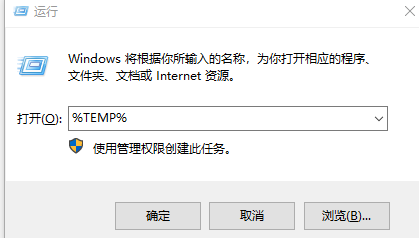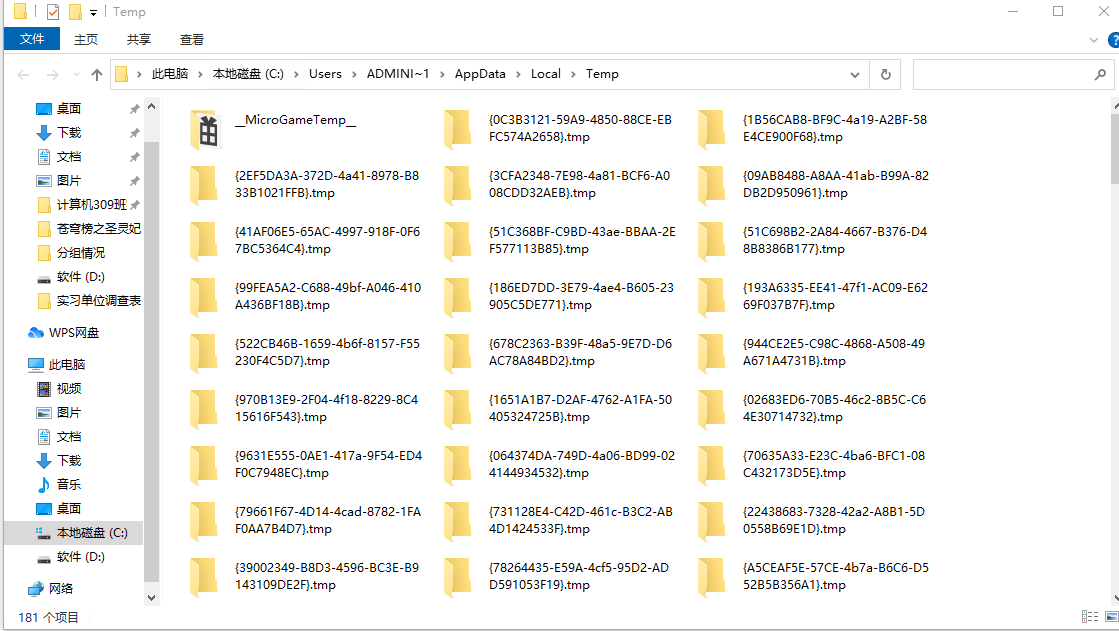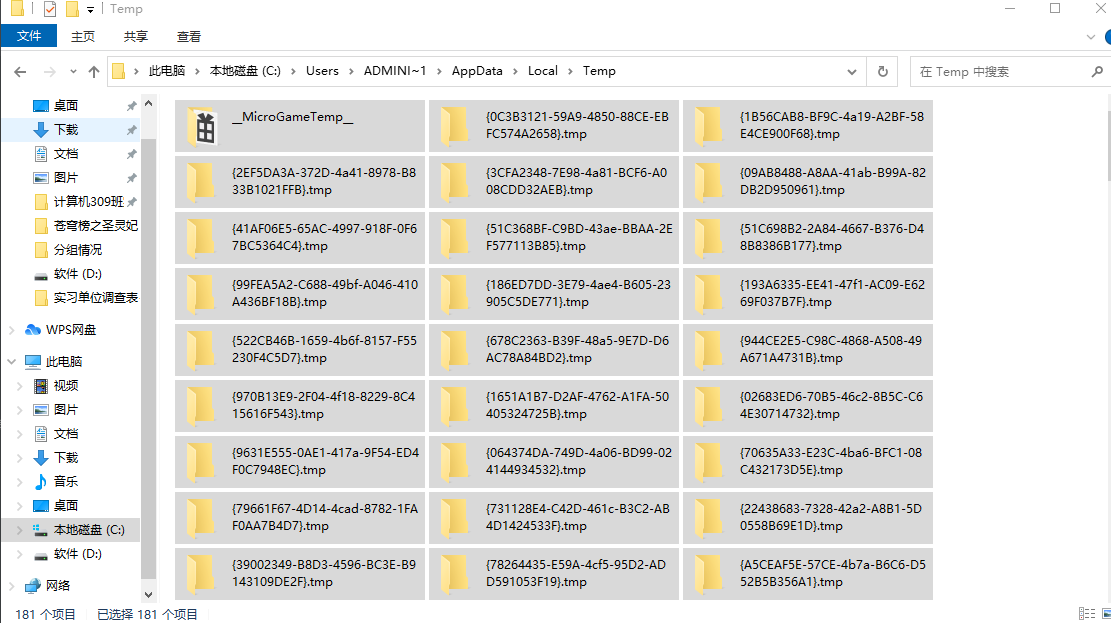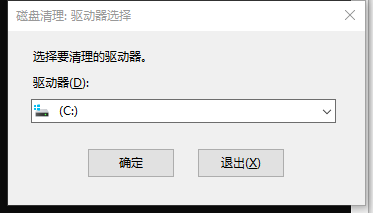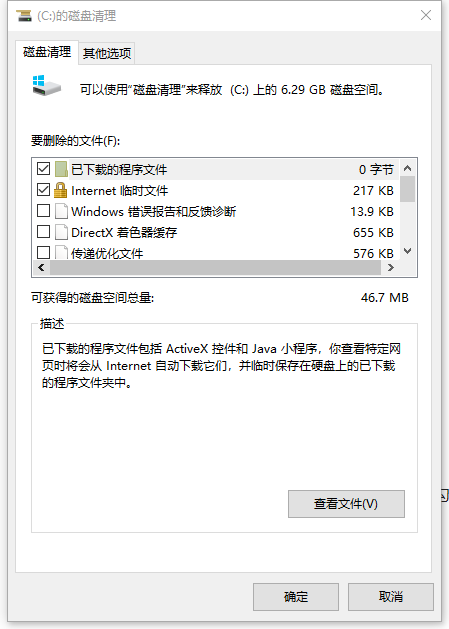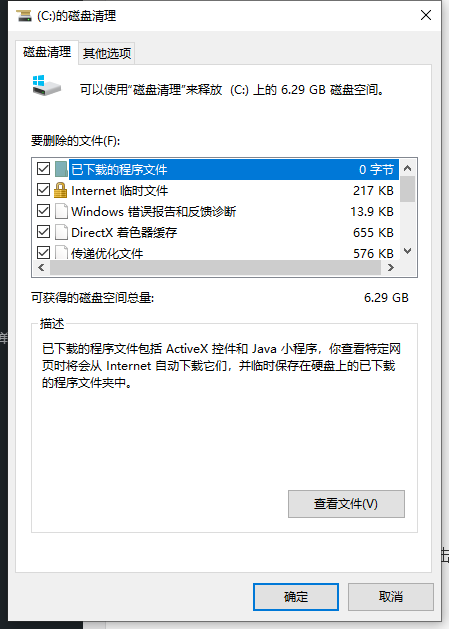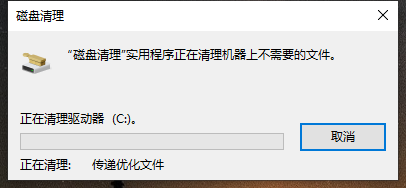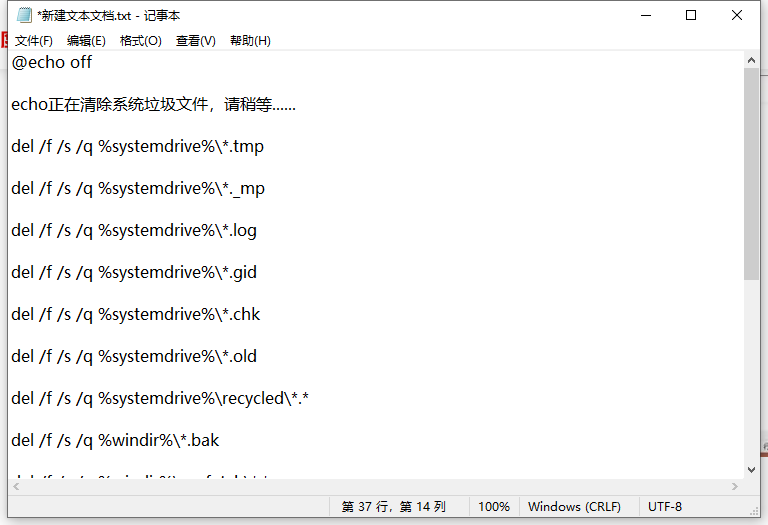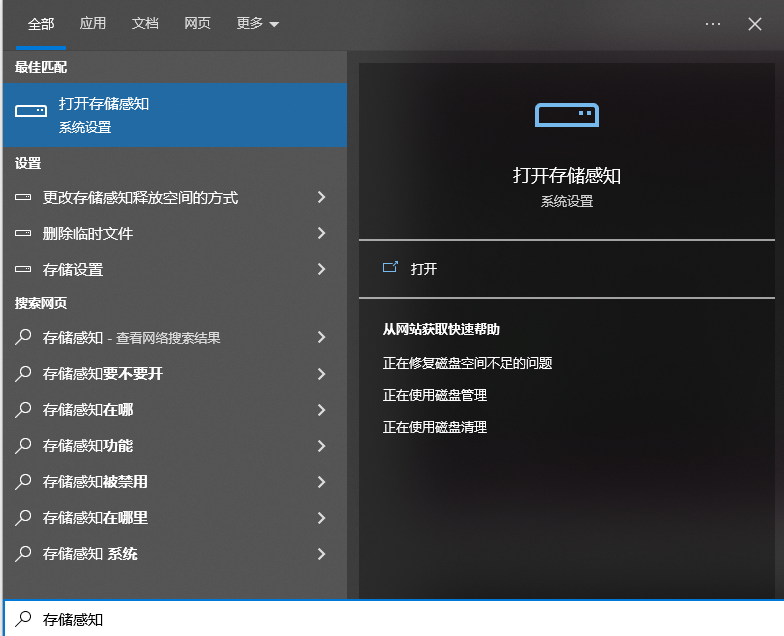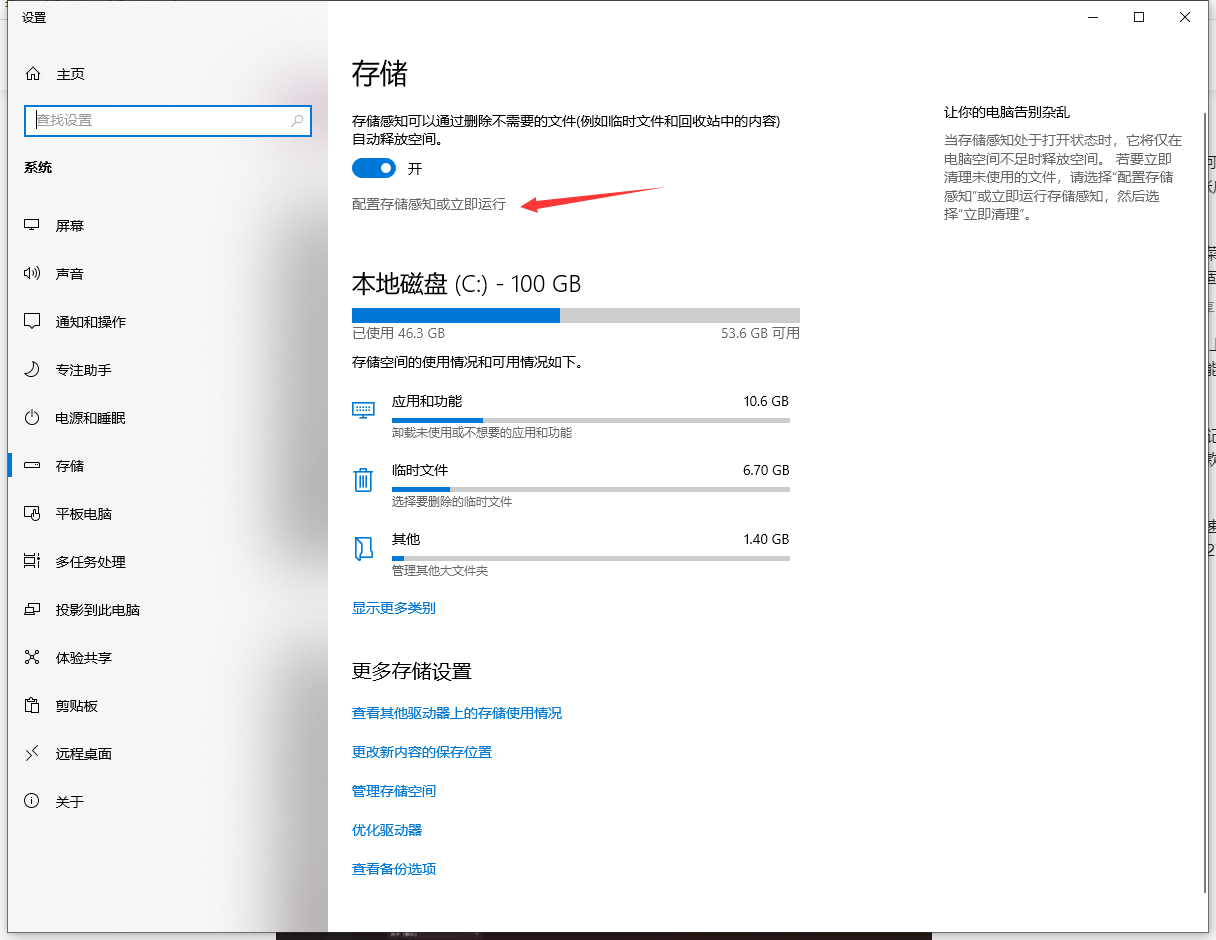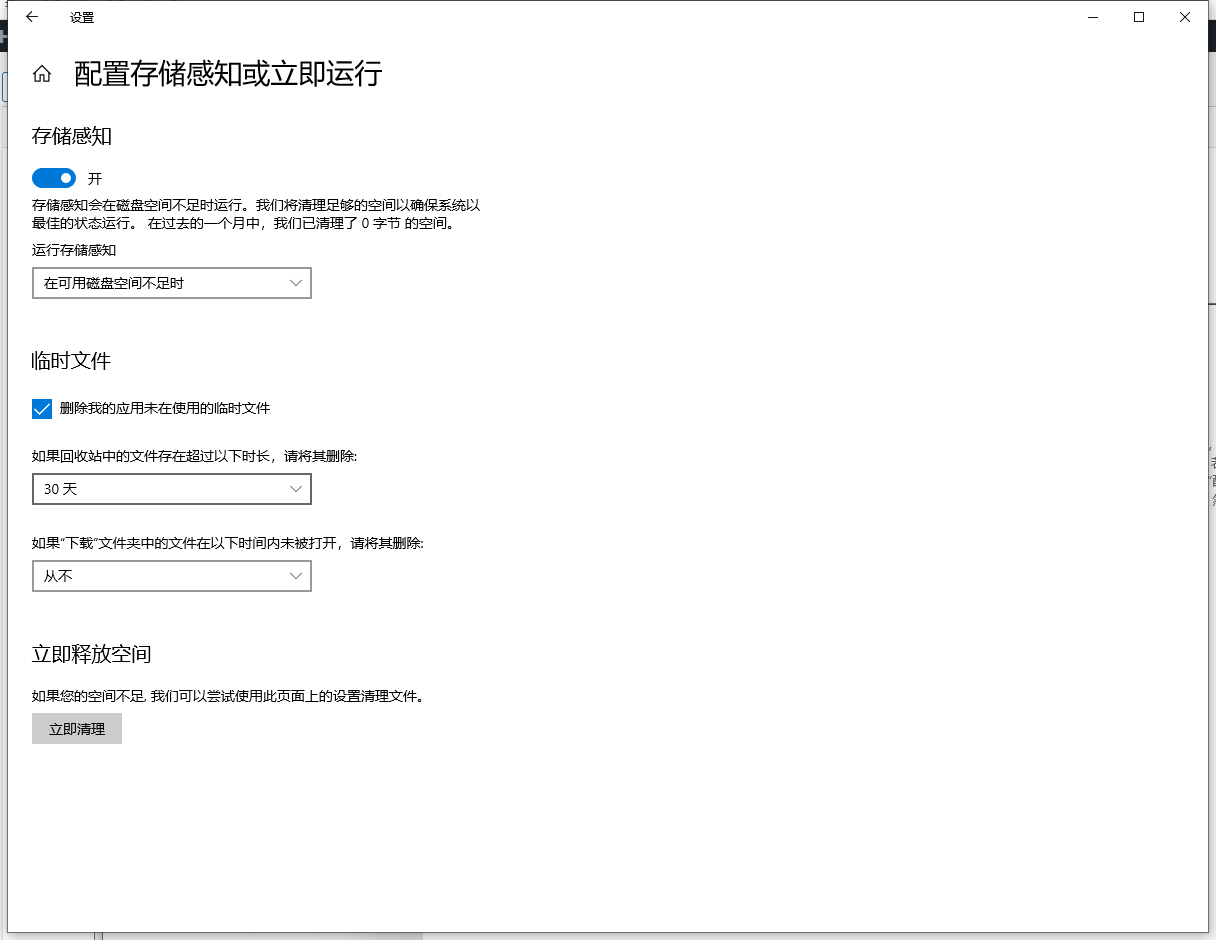其实对于大部分人来说,我的建议是使用电脑管家或360管家。
虽然说他们的确会占运行内存,且会拖慢系统运行速度。但如垃圾清理、联网修复、内存清理、系统急救箱等功能,对于大部分人来说都是不错的选择,一键操作,不劳心劳神,大不了就设置下不允许开机自启动,需要的时候再唤醒,用完就关闭得了。
对于C盘经常爆满,最根本的解决方式还是扩容硬盘。
介绍个即可看起来比较装的垃圾清理方式:
方式一:运行窗口
直接快捷键【win+r】,打开运行窗口,输入【%TEMP%】。
打开即可看到C盘的垃圾文件。
快捷键【Ctrl+A】全选,点击【删除】即可。
方式二:CMD方式
快捷键【win+r】,打开运行窗口,输入【CMD】。
输入【cleanmgr】命令。
调起磁盘,选择【要清理的磁盘】。
全部【勾选】上,点击【确定】即可。也可点击【清理系统文件】。
同样选择之后点击【确定】即可。
等待完成清理即可。
这种方式适合多硬盘分区,根据并且使用【清理系统文件】的方式,扫码的更全面。
方式三:代码清理
新建文本文档,输入以下代码。
@echo off echo正在清除系统垃圾文件,请稍等...... del /f /s /q %systemdrive%\*.tmp del /f /s /q %systemdrive%\*._mp del /f /s /q %systemdrive%\*.log del /f /s /q %systemdrive%\*.gid del /f /s /q %systemdrive%\*.chk del /f /s /q %systemdrive%\*.old del /f /s /q %systemdrive%\recycled\*.* del /f /s /q %windir%\*.bak del /f /s /q %windir%\prefetch\*.* rd /s /q %windir%\temp & md %windir%\temp del /f /q %userprofile%\cookies\*.* del /f /q %userprofile%\recent\*.* del /f /s /q "%userprofile%\Local Settings\Temporary Internet Files\*.*" del /f /s /q "%userprofile%\Local Settings\Temp\*.*" del /f /s /q "%userprofile%\recent\*.*" echo清除系统LJ完成! echo. & pause
把文件-保存为.bat格式。
直接双击.bat文件运行即可。
并且可以将文件长期保存在桌面,需要的时候点击运行下即可。
本文作者为萝莉工坊,转载请注明。